Содержание
- Подключение мобильного телефона не найдено или его соединение не распознано
- Убедитесь, что Ваш Bluetooth активирован и имеет определенное имя
- Выключите и снова включите bluetooth
- Удалите свой автомобиль из раздела Bluetooth
- Доступен ли ваш телефон?
- Нюансы подключения
- Настройка bluetooth через бортовой компьютер
Подключение мобильного телефона не найдено или его соединение не распознано
При подключении устройства к автомобилю могут возникнуть непредвиденные проблемы и ошибки подключения, которые, в свою очередь, зависят от нескольких факторов и обстоятельств. Одной из распространенных проблем является несовместимое соединение между автомобилем и мобильным устройством, что приводит к плохой передаче звука. Скорее всего, радио, установленное в автомобиле, слишком старое, поэтому мультимедийный звук с мобильного устройства не передается через акустическую систему автомобиля или комплект громкой связи.
Другим фактором, который чаще всего влияет на соединение, является отсутствие активации в настройках соединения для нашего автомобиля. Чтобы проверить, активен ли Bluetooth, воспользуйтесь следующей инструкцией: откройте Настройки> Подключения> Bluetooth, а затем нажмите на соединение, чтобы определить, успешно ли работает устройство. Таким образом, мы увидим, что проблема заключается в том, что звук на устройстве отключен.
Если вы убеждены, что проблема в этом, попробуйте снова подключить устройство и проверить соединение. Если этот метод не сработал, предлагаем воспользоваться следующим методом, который может вам помочь. Сначала убедитесь, что поблизости нет других устройств.
Наличие поблизости других электронных устройств также может помешать соединению и вызвать помехи и проблемы с подключением. Беспроводные наушники, компьютеры, WI-FI и даже бытовая техника могут вызвать проблемы с подключением, поэтому держите эти устройства как можно дальше от вашего оборудования. Активность других устройств и формы их волн создают препятствия для приема сигнала.
Убедитесь, что Ваш Bluetooth активирован и имеет определенное имя
Одной из причин отсутствия соединения является отключение Bluetooth на мобильном телефоне, или, возможно, это скрытая деятельность, из-за которой мы не видим устройство в списке возможных устройств.

Bluetooth без имени затрудняет работу многих телефонов Android, поскольку в этом случае устройство не может быть обнаружено. Однако наши разработчики смартфонов создали специальную настройку на мобильных устройствах, которая устранит эту проблему. Чтобы активировать эту опцию, мы предлагаем вам ознакомиться со следующими инструкциями:
- Откройте настройки на мобильном устройстве.
- Перейдите в раздел с названием: «Система».
- Затем необходимо найти Параметры разработчика, которые очень часто звучат следующим образом: «Параметры разработчика» или «Настройки».
- Вам нужно найти имя, похожее на: «Неназванные устройства Bluetooth».
- Выведите эту опцию из положения деактивации: просто нажмите кнопку активации.
- Затем вернитесь к предыдущему разделу и проверьте, появилось ли ваше устройство в списке.
Выключите и снова включите bluetooth
Это самый старый и надежный метод. Возможно, вы уже пытались это сделать, но зайдите в настройки телефона и отключите Bluetooth, а затем включите его снова.
На iPhone запустите Центр управления и нажмите на логотип Bluetooth, чтобы включить или выключить его. Также откройте настройки и Bluetooth будет четвертым в списке. Нажмите на него, и вы увидите тумблер и список добавленных устройств (и какие из них подключены в данный момент).
В Android каждый производитель, как правило, делает свои собственные настройки, поэтому Bluetooth может находиться в разных местах в настройках. Однако если провести пальцем сверху вниз, на панели быстрых настроек появится логотип Bluetooth. Иногда приходится прокручивать страницу второй раз, чтобы увидеть быстрые настройки.
Если ничего не изменилось, полностью выключите телефон, а затем снова включите его.
Если это не помогло, попробуйте выключить Bluetooth на другом устройстве, а затем снова включить его. Колонки Bluetooth могут не иметь такой функции, но включение и выключение самого устройства должно иметь тот же эффект.
Удалите свой автомобиль из раздела Bluetooth
Вы, вероятно, уже пробовали этот метод с другими типами устройств, которые имеют такое подключение: удалите их из списка устройств, которые подключаются через это подключение к нашему смартфону. И здесь не будет ничего другого, возможно, возникла какая-то ошибка, что мы не можем подключиться, поэтому нам придется попытаться удалить его из списка, который создается, когда мы подключаем телефон к другому устройству, использующему эту технологию.
После того, как мы удалим нашу машину из этого списка, останется только повторить сопряжение вручную, т.е. так же, как и в первый раз. Опять же, этот метод обычно работает лучше всего, так как он позволяет вам обоим восстановить связь, пока нет проблем. Для этого выполните следующие действия:
- Зайдите в настройки мобильного телефона.
- Перейдите в раздел соединений.
- Нажмите на Bluetooth .
- Найдите список устройств для вашего автомобиля.
- Удалите или отключитесь от этого устройства.
- Найдите ближайшие устройства и снова выполните сопряжение автомобиля.
Доступен ли ваш телефон?
Даже если Bluetooth включен, сам телефон может быть не обнаружен. Это означает, что устройство Bluetooth, к которому вы еще не подключены, не сможет увидеть ваш телефон.
Чтобы сделать его видимым для других устройств, откройте основные настройки Bluetooth. Телефоны Android остаются доступными для сопряжения до тех пор, пока вы остаетесь на этом экране.
На iPhone доступ к телефону будет возможен при включенном Bluetooth. Он будет искать устройства Bluetooth, доступные для сопряжения, когда вы перейдете в Настройки> Bluetooth.
Нюансы подключения
Сначала убедитесь, что оба устройства используют одинаковые протоколы связи Bluetooth (и A2DP тоже). Протокол A2DP присутствует в современных плеерах, в то время как более старые модели и старые смартфоны могут не поддерживать потоковую передачу.

Некоторые магнитолы подключают гаджеты только путем ввода пин-кода: он указан в инструкции к устройству и различается даже у разных моделей одного производителя. В качестве рекомендации: либо запишите его в блокнот (он наверняка находится в бардачке), либо вместо заводского набора цифр установите несколько своих (например, как в других ваших гаджетах). Если вы потеряли руководство пользователя, вы можете найти руководство для вашей конкретной модели в Интернете и загрузить код оттуда.
При подключении через bluetooth батарея разряжается в 2-2,5 раза быстрее: лучше сразу подключить кабель для зарядки (через USB или AUX). В противном случае вам придется останавливаться, искать кабель, подключать его, включать телефон и — возможно — повторять все операции по сопряжению плеера и гаджета. Это означает потерянное время, отсутствие музыки, риск пропустить важный звонок, испорченное настроение. Это реально в условиях интенсивного движения, большого скопления людей и поиска места для остановки.
Настройка bluetooth через бортовой компьютер
Для установки Bluetooth-соединений через бортовой компьютер используются специальные Bluetooth-адаптеры, такие как ELM327 Bluetooth. Это просто гнездо с картой памяти и приемником/передатчиком Bluetooth внутри. Для настройки адаптера и бортового компьютера вам понадобится ПК с ОС Windows, планшет или смартфон на базе Android или iOS и программное обеспечение, входящее в комплект поставки модуля.
Алгоритм настройки, если в автомобиле нет Bluetooth, выглядит следующим образом:
- Устройство вставляется в гнездо OBD-II.
- В адаптере включен модуль Bluetooth;
- Устройство начинает поиск устройств, доступных для сопряжения.
- Среди найденных устройств выберите OBD-II. Таким образом, проблема неработающего Bluetooth в автомобиле практически решена — все, что вам нужно сделать, это подтвердить настройки.
Остается только выполнить следующие действия:
- Система попросит вас ввести четырехзначный код — по умолчанию это «0000» или «1234»;
- После подключения произвольно назначьте COM-порты;
- Зайдите в программное обеспечение, прилагаемое к сканеру, и установите порт, который вы выбрали в предыдущем шаге.
После того, как все будет сделано, соединение Bluetooth должно быть установлено, и вы сможете воспроизводить аудиофайлы с помощью сопряжения Gadget-ELM327.
Источники
- https://vw-guide.ru/apparatura/problemy-pri-sopryazhenii-telefona-i-magnitoly-po-blyutuz/
- https://110KM.ru/art/kak-podklyuchit-blyutuz-k-magnitole-131685.html
- https://tarifec.com/gadgets/magnitola-ne-vidit-telefon-cherez-blyutuz.html
- https://AndroidInsider.ru/polezno-znat/samye-chastye-problemy-blyutuz-na-smartfone.html
- https://itigic.com/ru/fix-bluetooth-connection-problems-from-mobile-to-car/
- https://support.google.com/android/answer/9769184?hl=ru
- http://1avtozvuk.ru/neispravnosti/magnitola-ne-vidit-telefon
- https://motorchina-online.ru/avto-lada-drugoe/magnitola-ne-vidit-telefon.html
- https://avtotop.info/magnitola-ne-vidit-muzyku-na-telefone/
- https://automotocity.com/avtovaz/ne-igraet-muzyka-v-mashine-cherez-bljutuz.html
Магнитола не видит телефон через Блютуз
- Какие существуют способы решения проблем, возникающих при подключении Bluetooth к магнитоле с мобильного устройства?
- Подключение мобильного телефона не найдено или его соединение не распознано
- Откройте раздел Bluetooth и попробуйте удалить Ваш автомобиль из его настроек
- Убедитесь, что Ваш Bluetooth активирован и имеет определенное имя или наименование для быстрого поиска
- Сигнал утерян или данное соединение не работает
Какие существуют способы решения проблем, возникающих при подключении Bluetooth к магнитоле с мобильного устройства?
В настоящее время Bluetooth – это незаменимая технология для многих испанских пользователей, которые используют это устройство для установления соединения со своим автомобилем. Важно отметить, что в эпоху реализации Android Авто, это не что-то новое и инновационное, так как раньше подобная связь устанавливалась благодаря наличию радио, через его настройки. Несмотря на то, что данное подключение производится автоматически, все же иногда возникают непредвиденные проблемы и неполадки с устройством, которые влияют на качество соединения и проводимость сигнала с Bluetooth.
Операция по подключению мобильного телефона к автомобилю через Bluetooth становится сложной и нерешаемой, если Вы столкнетесь с подобной ситуацией и не будете знать, что предпринять. Такая проблема может произойти на мобильных устройствах абсолютно любой марки с операционной системой Google, следовательно данная проблема является распространенной и имеет высокую частотность. Несмотря на то, что Вам может показаться подключение телефона к автомобиля через Bluetooth очень сложным процессом, мы нашли для Вас ряд решений, которые будут Вам полезны. Мы уверены, что некоторые из приведенных способов точно сработают, главное сделать всё по инструкции!
Подключение мобильного телефона не найдено или его соединение не распознано

При подключении устройства к автомобилю могут возникнут непредвиденные проблемы и ошибки подключения, которые в свою очередь зависят от нескольких факторов и обстоятельств. Одной из распространенных проблем является несовместимость вашего автомобиля с подключением к конкретному мобильному устройству, в связи с чем возникает плохая звуковая передача. Скорее всего, радио, установленное в машине – слишком старое, поэтому мультимедийный звук мобильного устройства не передается ни через систему динамиков, ни через громкую связь автомобиля.
Еще один фактор, который влияет на подключение наиболее часто – это отсутствие активации в параметрах подключения к нашей машине. Чтобы проверить активирован ли Bluetooth, необходимо воспользоваться следующей инструкцией: открыть Настройки> Подключения> Bluetooth, далее нужно коснуться соединения, чтобы определить успешно ли работает устройство. Таким образом, мы увидим, что проблема заключается в отключенном звуке на устройстве.
Если Вы убедились, что проблема заключается в этом, попробуйте заново переподключить Ваше устройство и проверить соединение. В случае, если данный способ не приносит никаких результатов, мы предлагаем Ваш обратиться к следующему способу, который возможно Вам поможет. Для начала Вам необходимо удостовериться, если ли поблизости еще какие-нибудь другие устройства?
Наличие других электронных устройств поблизости также может быть преградой для нормального функционирования соединения и вызывать помехи и неполадки при подключении. Беспроводные наушники, компьютеры, WI-FI или даже какая-то бытовая техника может быть причиной нарушения соединения, все эти приборы необходимо убрать как можно дальше от аппаратуры. Активность других устройств и их волновое излучение создает препятствие для получения сигнала.
Откройте раздел Bluetooth и попробуйте удалить Ваш автомобиль из его настроек
Этот метод является довольно распространенным, так как очень часто нам приходится прибегать к удалению устройств из списка Bluetooth нашего мобильного телефона, чтобы таким образом перезагрузить его функционал и повторить подключение еще раз. Возможно, проблема кроется в перегруженности устройства или же плохой проводимости соединения, такой способ помогает перезагрузить систему и устранить неполадки.
После удаления нашего автомобиля из настроек Bluetooth, мы должна повторить сопряжение устройств и попробовать найти новый сигнал, скорее всего в этот раз соединение будет более устойчивое, это похоже на помехи и неполадки, которые случаются с мобильным телефоном, и очень часто нам нужно просто его перезагрузить, чтобы обновить систему работы. Считается, что данный метод работает эффективнее всего и именно к нему часто прибегают пользователи Bluetooth устройств. Для тестирования данного метода, Вам следует воспользоваться следующей инструкцией:

- Откройте настройки Вашего мобильного устройства и получить к нему доступ.
- Перейдите в раздел, связанный с подключением устройств.
- Найдите слово Bluetooth и нажмите на эту кнопку.
- Вам откроется список устройств, где Вам необходимо найти именно Ваш автомобиль.
- Удалите данное устройство из Вашего Bluetooth.
- Попытайтесь переподключиться еще раз, выполнив повторное сопряжение с Вашим автомобилем.
Убедитесь, что Ваш Bluetooth активирован и имеет определенное имя или наименование для быстрого поиска
Одной из причин отсутствия соединения является деактивация Вашего Bluetooth в мобильном телефоне, или возможно, его скрытая активность, из-за которой мы не видим устройство в списке возможных.

Bluetooth без имени затрудняет работу многих телефонов Android, так как в этом случае устройство невозможно обнаружить. Однако разработчики наших смартфонов создали специальную регулировку на мобильных устройствах, которая позволит устранить данную проблему. Для активации данной опции, предлагаем Вам обратиться к следующей инструкции:
- Откройте настройки на своем мобильном устройстве.
- Перейдите в раздел под названием: «Система».
- Далее нужно найти параметры разработчика, который очень часто так и звучат: «Параметры разработчика» или «Параметры».
- Вам нужно найти название, похожее на: «Безымянные устройства Bluetooth».
- Выведите данную опцию из позиции деактивации: просто нажмите кнопку активации.
- Далее вернитесь к предыдущему разделу и посмотрите, не появится ли Ваше устройство в списке.
Сигнал утерян или данное соединение не работает
В данном случае необходимо соединить наш терминал с другим устройством, чтобы проверить функционирование данного типа соединения. То есть мы должны попытаться подключить к нашему терминалу другое устройство, например, другой смартфон. Такой способ позволит определить проблема кроется в работе самого Bluetooth, или причина совсем иная. Если в данном случае возникают какие-то помехи или проблемы, то нам необходимо перезапустить именно терминал, чтобы перезагрузить систему и повторить подключение.
Самым критическим решением является полное форматирование нашего мобильного устройства, но важно помнить: чтобы ничего не потерять – необходимо заранее сделать резервную копию всего устройства. Очень часто простая перезагрузка смартфона решает многие неполадки и проблемы, не спешите делать полное форматирование устройства, возможно системе нужно перезагрузиться.
Чтобы не потерять ценные данные Вашего устройства, старайтесь обращаться к перезагрузке сети подключения и системы устройства, полное форматирование – это самый последний способ, которым следует пользоваться.

Следующий вариант часто называют: «Сбросить параметры Сети», название варьируется от особенностей мобильного устройства и его настроек. Ключевым преимуществом данной функции является то, что она позволяет нам восстановить работу устройства без потери данных. Для того, чтобы попробовать данный метод, воспользуйтесь следующей инструкцией:
- Откройте настройки своего мобильного устройства.
- Найдите раздел Система и нажмите на эту кнопку.
- Найдите кнопку Сбросить и нажмите на нее.
- Далее необходимо осуществить сброс настроек сети.
- Вы увидите переключатель, на который необходимо нажать, чтобы выполнить это действие.
Если перечисленные выше методы и способы не помогли Вам, то скорее всего проблема заключается в неисправности телефона, который нужно отремонтировать, так как технология на Вашем устройстве возможно уже давно деактивирована и сломана. Если у Вас есть гарантийный талон на устройство, то Вы можете обратиться в магазин, где покупали устройства или же в техподдержку для исправления возникших ошибок, в данном случае Вам может помочь только профессионал.
Если это произойдет с вами, миссия подключение мобильного телефона Android к автомобилю через Bluetooth становится почти невыполнимой миссией. Кроме того, это может случиться с телефонами любой марки, на которых установлена операционная система Google, поэтому это может затронуть любого пользователя. К счастью, хотя может показаться невозможным подключить ваш телефон к автомобилю с помощью этого типа подключения, есть ряд решений, которые мы можем попробовать на наших мобильных устройствах. Благодаря им это будет решено, так что мы снова подключим оба, как это было до сих пор. Некоторые из этих решений наверняка сработают.
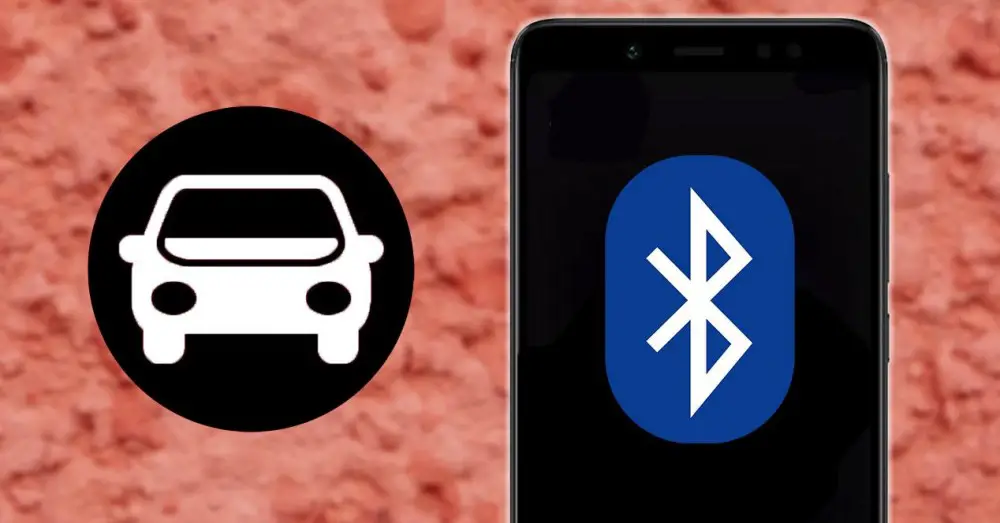
Содержание
- Мобильный телефон не слышен или не подключен через это соединение
- Удалите свой автомобиль из раздела Bluetooth
- Остерегайтесь безымянных устройств Bluetooth
- Это соединение не работает
Мобильный телефон не слышен или не подключен через это соединение
Когда мы пытаемся подключиться к нашей машине Иногда с помощью этой технологии нашего мобильного устройства все не так просто. Даже в других случаях мы можем полностью подключиться, но без возможности слышать какой-либо звук, который мы активировали на нашем смартфоне.
Это может быть связано с различными факторами, первая из которых заключается в том, что наш автомобиль несовместим с этим подключением нашего мобильного устройства. Это может показаться странным, но, возможно, радио слишком старое, и поэтому мультимедийный звук нашего телефона не может передаваться ни через громкую связь автомобиля, ни через динамики.

Еще один фактор, который мы, возможно, не приняли во внимание, и который, как правило, случается чаще, чем мы думаем, заключается в том, что у нас нет его активации в параметрах подключения к нашему автомобилю. Так что это будет так же просто, как проверить его, открыв Настройки> Подключения> Bluetooth и касаемся соединения, чтобы посмотреть, все ли в порядке. Что ж, при доступе к этому разделу мы видим, что именно на подключенном нами устройстве не включен звук.
В том случае, если мы увидим, что все правильно, нам придется попытаться отключить и снова подключить эту технологию. Если он по-прежнему не работает, нам придется перейти к следующей альтернативе, которую мы покажем вам ниже. Есть ли поблизости другие устройства?
Один аспект, который мы должны принять во внимание, — это наличие поблизости других устройств, которые могут мешать подключению мобильного телефона к автомобилю. Например, поблизости могут быть беспроводные наушники, которые в этом случае вызывают проблемы. Если поблизости есть другие устройства, и они активированы, их лучше деактивировать, чтобы они не создавали помех этому процессу.
Наверняка вы пробовали этот метод с другими типами устройств, которые имеют это соединение: удалите его из списка устройств, которые подключаются через это соединение к нашему смартфону. И здесь все не будет иначе, возможно, произошла какая-то ошибка, которую нельзя связать, поэтому нам придется попытаться удалить ее из списка, который создается при подключении телефона к другому устройству с помощью этой технологии.
После того, как мы удалим нашу машину из этого списка, нам останется только повторить сопряжение вручную , то есть как в первый раз. Кроме того, этот метод обычно работает лучше всего, поскольку он позволяет вам обоим снова подключиться, пока не возникнут проблемы. Для этого выполните следующие действия:
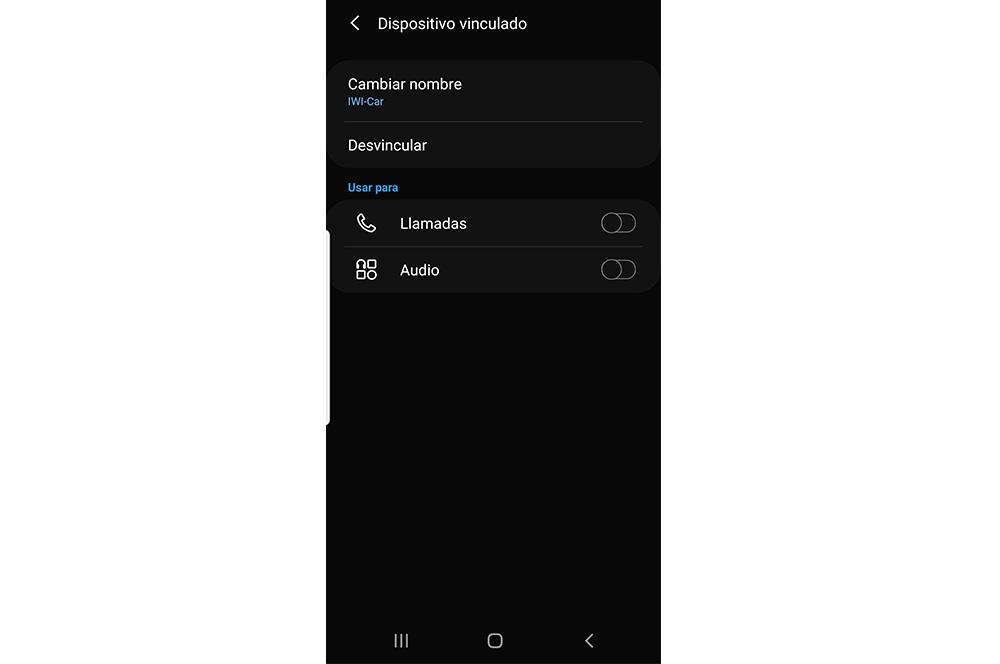
- Получите доступ к настройкам вашего мобильного телефона.
- Войдите в раздел подключений.
- Нажмите на Блютуз .
- Найдите список устройств для вашего автомобиля.
- Удалить или разорвать пару с этим устройством.
- Найдите ближайшие устройства и снова выполните сопряжение автомобиля.
Остерегайтесь безымянных устройств Bluetooth
Проблема может заключаться в том, что на вашем телефоне не активируется Bluetooth, что делает невозможным подключение двух устройств. Или, возможно, устройство, которое мы хотим подключить к телефону, не отображается в этом списке, даже если оно активно в это время.

Хотя у него есть простое решение, поскольку это можно лечить, потому что это устройство отображается без имени и, следовательно, затрудняет задачу некоторых телефонов Android, из-за чего они не могут его обнаружить. Для этого в наших телефонах есть регулировка, в пределах возможностей разработчика , при котором отображаются все устройства, даже если у них нет имени. Чтобы активировать эту опцию, вы должны выполнить следующие шаги:
- Доступ к настройкам.
- Войдите в раздел Система.
- Щелкните Параметры разработчика.
- Ищите вариант под названием Показать безымянные устройства Bluetooth .
- Активируйте эту опцию, нажав переключатель.
- Затем вернитесь к предыдущему разделу и проверьте, есть ли он сейчас в списке.
Это соединение не работает
Первое, что нам нужно сделать, это попытаться как соединить наш терминал с другим через этот тип соединения. И точно так же мы должны попытаться подключить к нашему автомобилю еще один смартфон. Таким образом, мы можем исключить, что это сбой самого Bluetooth . В случае, если этот компонент перестал работать или постоянно имеет разные проблемы, у нас может быть две альтернативы: перезапустить терминал или сбросить его настройки.
Как мы уже говорили, одним из вариантов будет полное форматирование нашего телефона, но, к счастью, мы ничего не потеряем, если сделаем полную резервную копию всего, что мы сохранили на смартфоне. Тем не менее, мы советуем вам попытаться быстро перезапустить его, прежде чем выполнять этот шаг, потому что это простое действие способно решить многие ошибки, возникающие в самой телефонной системе.
Также важно подчеркнуть, что мы можем найти различные методы восстановления, которые позволяют не потерять все данные. Одна из этих альтернатив, которую мы также рекомендуем, — сбросить настройки сети и подключения.

Этот вариант часто называют Сброс Cеть Настройки , хотя точное название может меняться в зависимости от уровней настройки. Эта функция позволяет нам восстановить как Wi-Fi настройки, такие как последовательный Bluetooth, без потери данных на нашем смартфоне. Вы должны выполнить следующие шаги:
- Войдите в настройки телефона.
- Войдите в раздел Система.
- Затем перейдите в Сброс .
- Щелкните Сбросить настройки сети.
- Щелкните переключатель, чтобы выполнить это действие.
Если после использования всех этих методов вы не смогли решить проблему, вам нужно будет только отремонтировать свой телефон. В основном потому, что эта технология на вашем смартфоне могла быть сломана, и ее исправит только профессионал. В случае, если у вас есть гарантия, вам нужно только обратиться в техподдержку. Таким образом, они доставят ваш терминал в компанию или в магазин, где вы его купили, чтобы починить его.
Сейчас Блютуз на смартфоне — совсем не то, что раньше. Еще каких-то 10 лет назад мы пользовались технологией исключительно ради беспроводной передачи данных и считали это великим прогрессом, так как телефоны можно не прикладывать друг к другу, а сейчас блютуз нам нужен в основном только ради подключения разных аксессуаров: от наушников до геймпадов. Казалось бы, прогресс должен был сопровождаться исправлением большинства ошибок, но нет, здесь они по-прежнему встречаются. Сегодня предлагаю поговорить о самых распространенных проблемах Bluetooth и обсудить способы их решения.
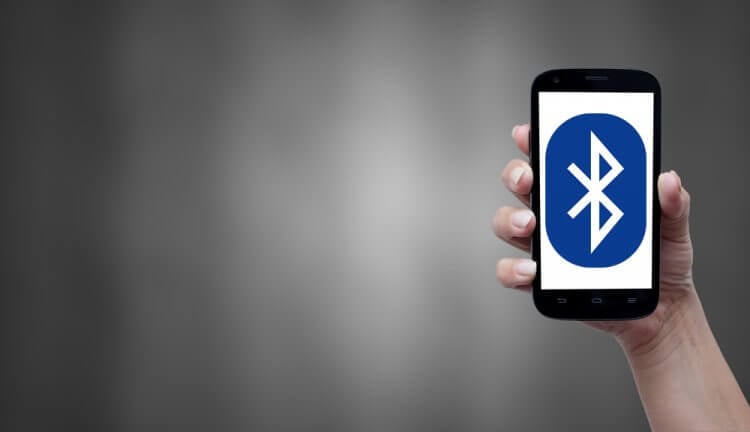
Не работает Блютуз? Не спешите бежать в сервисный центр.
Какой телефон лучше купить? Спойлер: вы ни за что не угадаете.
Содержание
- 1 Не включается Блютуз
- 2 Блютуз включается сам по себе
- 3 Bluetooth не видит устройства
- 3.1 Блютуз не видит магнитолу. Что делать
Не включается Блютуз
Причин, по которым Блютуз на Андроид не включается совсем на самом деле не так много: либо это программный баг в прошивке устройства, либо радиомодуль вышел из строя. Для начала попробуйте перезагрузить устройство. Высока вероятность, что этого будет достаточно и все начнет работать пуще прежнего.
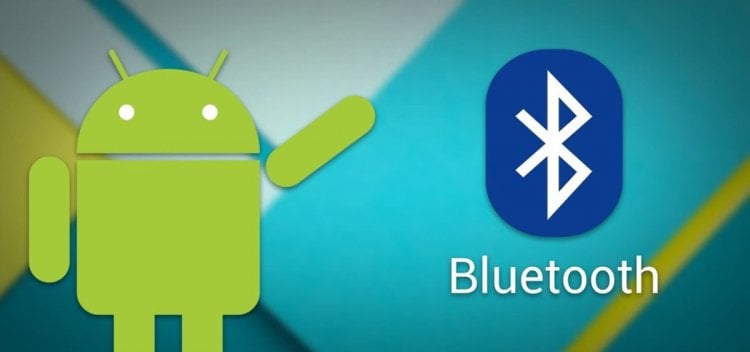
Решить проблему с Bluetooth на Android — не так уж и сложно.
Если простая перезагрузкане помогла, обязательно проверьте обновления операционной системы, возможно производитель уже в курсе неполадок и выпустил для своих владельцев новую версию прошивки. Проверить обновления на Андроид можно следующим образом:
- Откройте Настройки.
- Пролистайте до пункта О телефоне.
- Далее перейдите в раздел Обновление ПО.
- Нажмите Проверить обновления.
- Ознакомьтесь с доступными обновлениями.
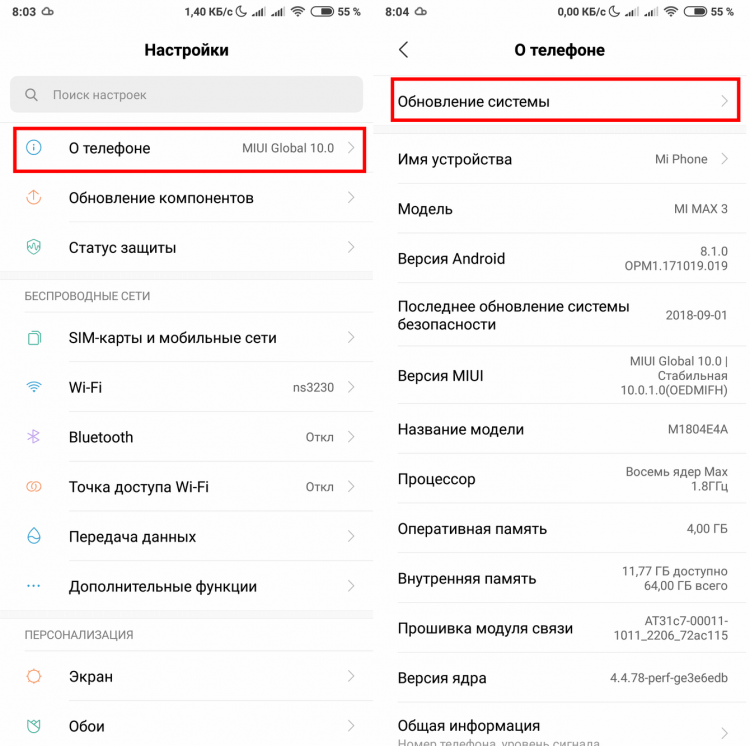
Проверьте обновления прошивки.
Если в настройках есть новая версия, крайне рекомендую вам попробовать обновиться в ближайшие сроки. Тем более, что это займет всего несколько минут.
Не сработало? Ну, значит путь лежит прямиком в сервисный центр. Специалисты проведут диагностику и расскажут, что можно сделать с вашим смартфоном. А чтобы не попасть на деньги, перед походом в сервис, обязательно ознакомьтесь с этой статьей.
Блютуз включается сам по себе
Чаще всего блютуз включается сам из-за приложений, которые имеют к нему доступ. Наверняка каждый из вас видел уведомления с кнопками Разрешить при первом запуске программы после скачивания. Вполне вероятно, что вы не задумываясь позволили запускать Bluetooth автоматически.
Чтобы узнать, какие приложения могут самостоятельно запускать Блютуз, вам необходимо:
- Перейти в Настройки смартфона.
- Далее зайти в Приложения и найти раздел Разрешения.
- Пролистать до пункта Bluetooth.
- Посмотреть, какие приложения имеют к нему доступ и запретить по необходимости.
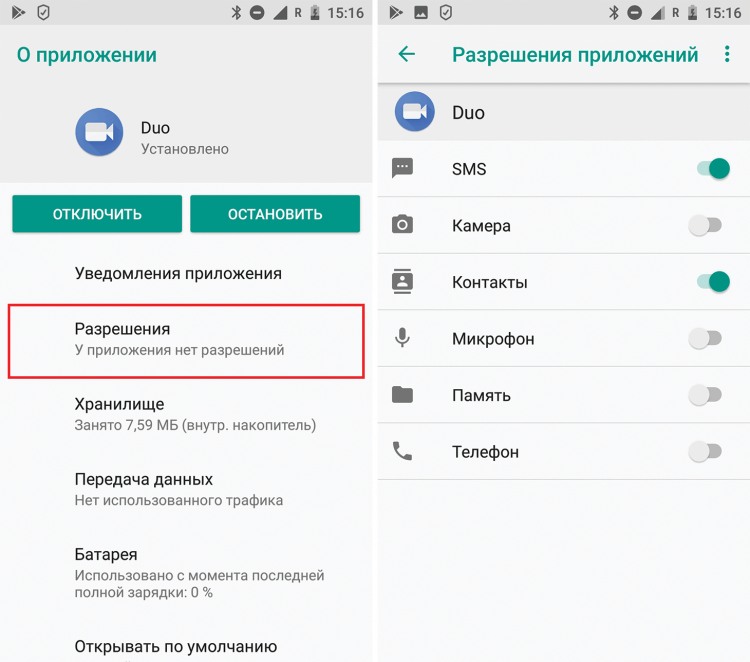
Проверьте разрешения приложений к тем или иным функциям.
Другое дело, что я не понимаю, зачем отключать Блютуз в 2021 году? В своем Яндекс.Дзен мы уже давно развеяли миф о том, что Блютуз разряжает батарею.
Есть и вторая причина. Часто приложения обращаются к Bluetooth для определения местоположения. Если вам важно, чтобы смартфон за вами не следил, лучше данную функцию отключить:
- Переходим в Настройки.
- Далее кликаем на Местоположение.
- Затем переходим в раздел Поиск.
- Выключаем тумблер напротив Поиск Bluetooth устройств.
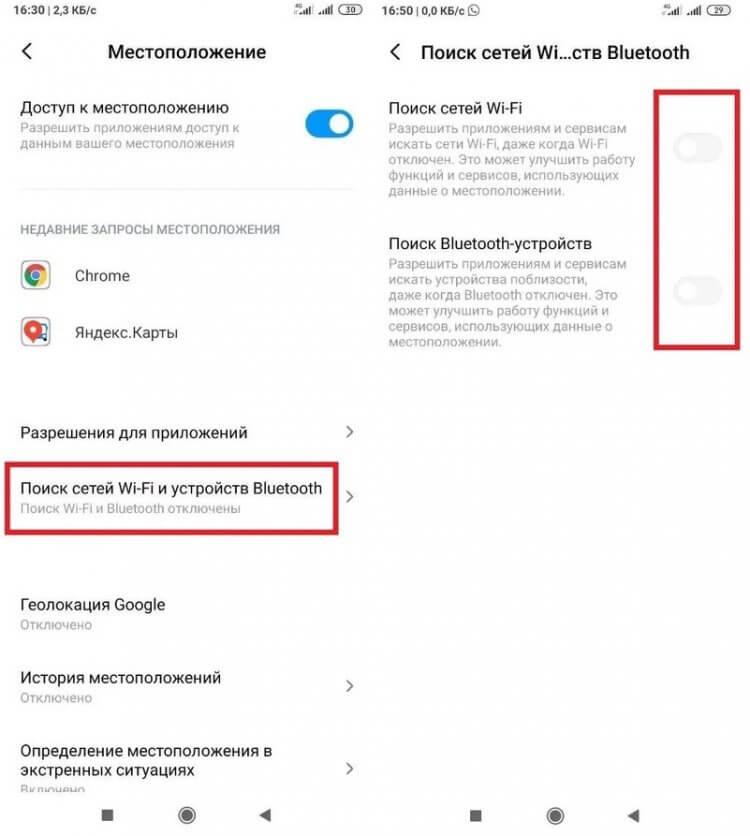
Отключите Блютуз в настройках местоположения.
Ну, здесь отключение вполне оправдано. Многие пользователи чутко контролируют все настройки, дабы максимально запретить своему устройству любую слежку.
Bluetooth не видит устройства
Если телефон не видит наушники или колонку, первое, что необходимо сделать — проверить, не кроется ли проблема в самом аксессуаре. Вполне вероятно, что вы просто забыли зарядить гарнитуру или устройство не находится в режиме поиска. Плюс, возможно, что Bluetooth-устройство уже подключено к другому телефону.
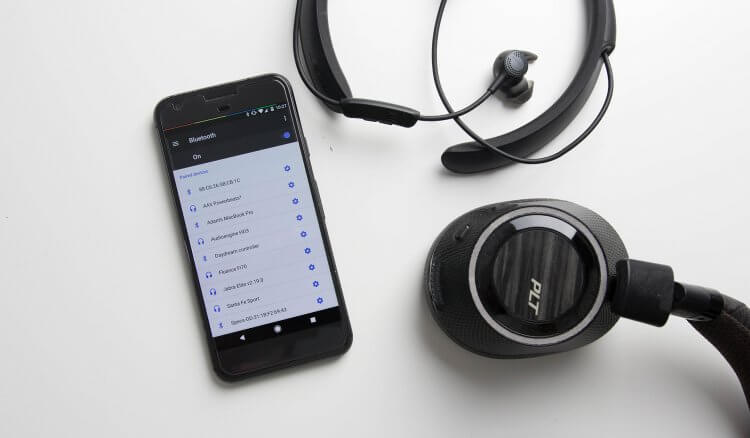
Часто бывает так, что наушники или колонка отказываются видеть смартфон. Паниковать не стоит.
Если же аксессуар без проблем подключается к другим смартфонам, проблема кроется непосредственно в вашем телефоне. Тогда попробуйте Забыть это устройство в настройках Bluetooth:
- Перейти в Настройки, Bluetooth.
- Найти в списке устройство, которое хотите подключить
- Нажать на значок шестеренки напротив него.
- Далее тапнуть на Отменить сопряжение.
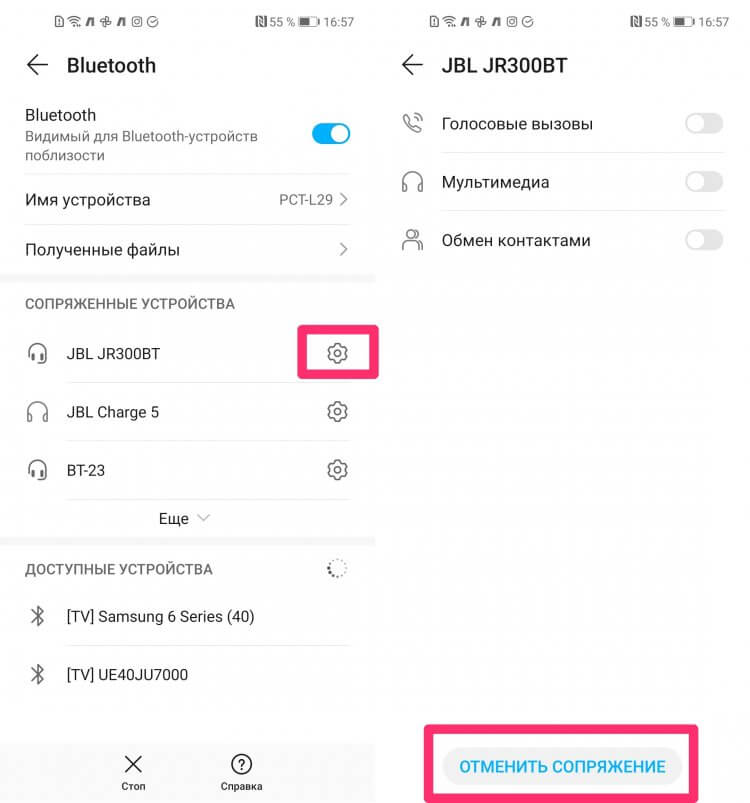
Настройки Bluetooth в смартфоне.
Ранее проблем с подключением наушников к смартфону касался автор AndroidInsider.ru Иван Кузнецов. В своем материале коллега подробно разобрал все причины и предложил несколько способов решения.
Подписывайтесь наш Телеграм-канал, там вы найдете самую актуальную информацию из мира Android.
Блютуз не видит магнитолу. Что делать
Проблемы с подключением смартфона к магнитоле — не редкость. Ежедневно тысячи автолюбителей сталкиваются с похожими трудностями. И далеко не всегда получается решить все в два клика. Даже наоборот, чаще бывает, что на выявление причин уходит очень много времени.

Магнитола — камень преткновения многих пользователей.
Во-первых, попробуйте Забыть устройство Bluetooth и подключиться по новой. Вполне возможно, что этого будет достаточно. Во-вторых, отключите все телефоны в списке устройств автомобиля, оставив только те, которыми пользуетесь. Лучше всего оставить один.
Далее ознакомьтесь с инструкцией к модели вашей магнитолы (можно найти в интернете) и узнайте, откуда лучше установить соединение: с телефона или из автомобиля.
Инструкции к конкретным моделям могут отличаться, но в целом все они примерно похожи. Чтобы подключить телефон к машине через блютуз, вам необходимо:
- На смартфоне откройте Настройки, Bluetooth.
- Далее откройте список доступных устройств и проверьте, чтобы там был ваш автомобиль.
- Затем выберите свой телефон в списке устройств на экране автомобиля.
- Нажмите Разрешить доступ к контактам и журналу звонков.
- Нажмите Добавить, Принять или Подтвердить в зависимости от авто.
Если в инструкции сказано, что подключаться необходимо с телефона, тогда:
- Откройте Настройки, Bluetooth (на смартфоне).
- Убедитесь, что телефон видит вашу магнитолу в списке доступных устройств.
- Тапните на название вашей магнитолы.
- Дождитесь сопряжения с авто.
Что послушать, кроме музыки.
Как часто вы сталкиваетесь с проблемами Bluetooth на своем смартфоне? Обязательно поделитесь своим опытом в нашем Телеграм-чате или в комментариях ниже.
![]() Загрузка…
Загрузка…

Любители прослушать музыку в автомобиле могут столкнуться с такой неприятной ситуацией: магнитола не видит телефон через USB, AUX, систему андроид или блютуз. Причин для данной проблемы может быть несколько. В этой статье мы разберем основные из них, а вы сумеете на основе нашего материала успешно устранить дефект.
Кратко:
- 1 Подключение — это не проблема?
- 2 Способы подключения
- 3 Ошибки и проблемы
- 4 Устранение проблемы
- 4.1 Нюансы работы
- 4.2 Видео для понимания
Подключение — это не проблема?
Зачастую именно в мобильном телефоне, плеере или флешке люди предпочитают хранить свою музыку. Эти устройства просты в использовании, компактны, а также их можно беспрепятственно подключать к колонкам или магнитоле для усиления звукового эффекта. Наиболее востребованным носителем является телефон, кроме того, что его карта памяти способна вмещать в себя сотни и тысячи песен, в связи с чем надобность флешки или других USB носителей уже отпадает, он всегда под рукой, просто достаешь, подсоединяешь и слушаешь.
Возможно, некоторых еще только интересует вопрос: а можно ли вообще подключать к магнитоле свой телефон? Да, можно, и это очень простая процедура, не требующая от вас каких либо технических навыков. Все, что требуется, это совместимые разъемы. Только при наличии их можно произвести подключение. Однако что это за разъемы и как с ними обращаться? Мы вам расскажем.
Способы подключения
Итак, на любой магнитоле должны присутствовать как минимум два USB порта:
- спереди гу располагается mini usb;
- тыльная часть содержит стандартный usb.
Таким образом, воспользовавшись проводом или переходником, можно подключить свой телефон к магнитоле. Если объект не распознается, читайте дальше.
 То же самое проделываем и с AUX входом. Для всех этих операций необходим специальный аудиокабель (или простой USB) с таким же разъемом. Приобрести его можно во всех специализированных магазинах.
То же самое проделываем и с AUX входом. Для всех этих операций необходим специальный аудиокабель (или простой USB) с таким же разъемом. Приобрести его можно во всех специализированных магазинах.
Однако же, если телефон не видит AUX магнитолы и стандартные, вышеприведенные способы подключения для вас не подходят, возможно проблема кроется в самой системе, или поврежден кабель/USB. Тогда это требует детального разбора.
Ошибки и проблемы
Если после многочисленных, проделанных вами попыток подсоединить телефон через различные USB носители к магнитоле результата не обнаруживается, проделайте следующие действия:
- Поломка переносного кабеля. Чтобы проверить, исправен ли ваш USB- кабель (это касается и блютуза), воспользуйтесь другими устройствами, считывающими или обменивающимися информацией. Если ваш блютуз прекрасно «общается» с компьютером, а кабель также беспрепятственно распознается компьютером, проблема точно кроется в чем-то другом;
- Возможно проблема в разъеме магнитолы. Чтобы в этом убедиться, поступайте, как в первом случае, воспользуйтесь другими flash-устройствами;
- Очень редко, но возможно, магнитола просто не поддерживает программное обеспечение вашего телефона;
- Телефон содержит вирусы. Не следует исключать такую вероятность, зачастую flash-устройства просто отказываются переносить вирусные файлы, ведь так сбиваются основные настройки системы.
Устранение проблемы
Почему магнитола не видит телефон через USB? Мы разобрали основные причины. Теперь представляем вашему вниманию перечень действий, который, возможно, поможет вам устранить проблему:
- Для начала перезагрузите телефон: выключите и включите. Возможно это был всего лишь системный сбой;
- «Пошерудите» вашим flash-устройством в USB или AUX проходе;
- Воспользуйтесь другим USB;

- В крайнем случае можно сбросить ГУ к заводским настройкам;
- Существуют многочисленные прошивки для магнитол, которые в открытом доступе можно найти и скачать в интернете. Обновив программное обеспечение вашей магнитолы, возможно вы избавитесь от проблемы;
- Возможно, что при использовании блютуз вам потребуется вести пин-код телефона и там, и там. Сделайте это, убедившись в правильности набранного вами пин-кода (как правило, это 0000 или 1111).
Нюансы работы
Что касается телефонов на системе Андроид, то при подключении их к магнитоле вас могут попросить подтвердить (дать разрешение) на отладку с USB. Дайте то разрешение, и никаких проблем с телефонами на Адроид больше возникнуть не должно.
Почему магнитола видит телефон с затруднением? Тому может быть множество причин. Однако будь то системные или механические неисправности, все они в большинстве случаев легко и быстро устраняются, если четко следуя инструкции, обнаружить проблему и правильно ее устранить.
Вот и все. Надеемся, что какие-то из подсказанных нами советов успешно помогут вам избавиться от всевозможных проблем в подключении телефона к «музыкальной сердцевине» автомобиля, и сейчас ваша магнитола видит телефон по USB без каких-либо затруднений. Ведь по сути это достаточно простая операция, которая при отлаженной работоспособности всех технических элементов не должна создавать для вас никаких препятствий.
Видео для понимания
![]() Загрузка …
Загрузка …
Если проблему решить не удалось — напишите в комментариях модель магнитолы и марку телефона.
